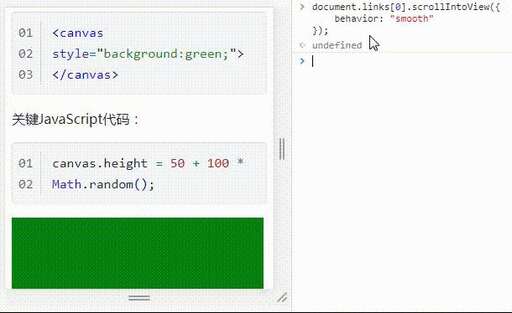ps框選后怎么裁剪?
01
首先打開想要裁剪的圖像,在工具箱當中找到裁剪工具,然后在圖像當中按下鼠標左鍵,單擊回車鍵,或者是上方的完成按鈕,剛才被選擇的區域就被裁剪成了一幅單獨的圖像。
02
如果想把裁剪的區域剪成自己想要的尺寸大小,那要先設置好寬度和高度,再來進行裁剪拖動的時候,它的區域都是剛才設置的寬度和高度的比例,按Enter回車鍵結束,結束這次剪切后可以從圖像菜單看到圖像的大小。
03
裁剪工具的屬性設置,第一個裁剪參考線疊加,可以設置沒有參考線,也可以設置為網格,也可以設置為三等分。
04
后面有一個屏蔽選項如果勾上的話,其他沒有被剪輯的部分,就被屏蔽掉了。
05
如果去掉這個選項,那么后面的這些圖像就被到亮度顯示出來,一般情況要把這個選項給選中,方便觀察。
06
那么后面被屏蔽的區域,默認是用黑色來進行屏蔽的,當然也可以設置自己想要的顏色以及透明度,設置好了之后,把鼠標放在區域當中,可以移動裁剪區域。
07
放在編輯點上可以改變區域的大小,放在選框外面可以旋轉選區,如果想要進行扭曲變換,大家可以把透視選項給勾住。
08
它就可以進行透視變換,設置好選區的外觀之后,結束這次編輯,這樣就把剛才做的變形的圖片給裁剪下來了。